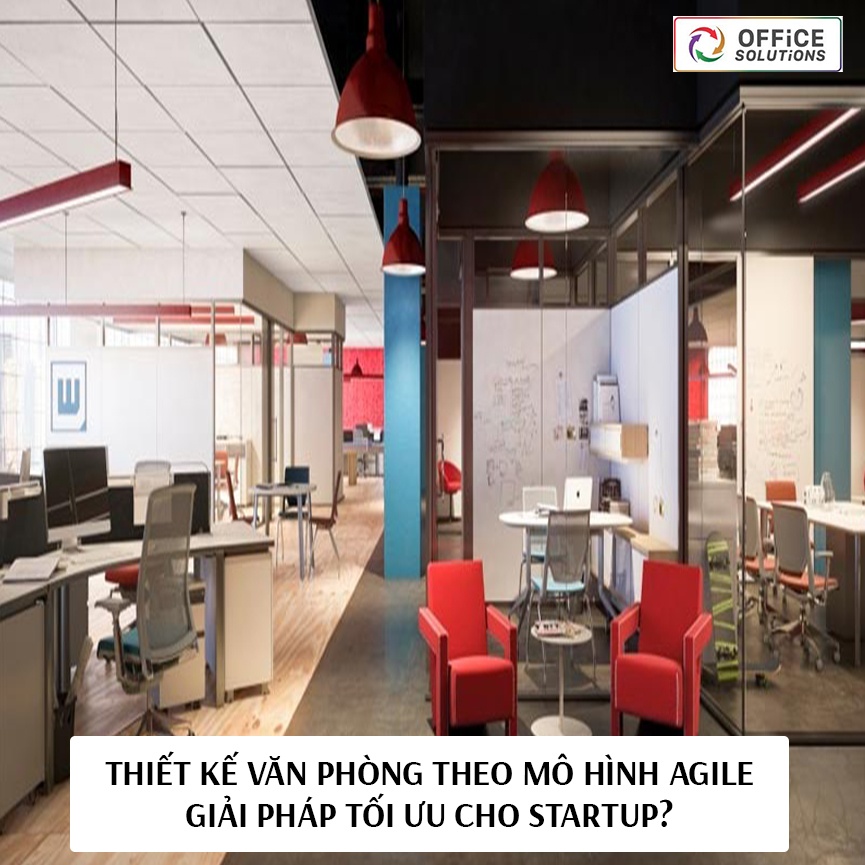Cách setup hệ thống wifi cho công ty hiệu quả nhất hiện nay
20.06.2022

Trong bài viết này, Office Solutions sẽ hướng dẫn cho các bạn cách xây dựng mô hình mạng wifi trong một công ty để tiện hơn trong việc quản lý và sử dụng. Hệ thống này không chỉ dễ lắp đặt mà còn đảm bảo được độ ổn định rất cao.
Hệ thống wifi này không chỉ dễ lắp đặt mà còn đảm bảo được độ ổn định.
Modem, Router, AccessPoint khác nhau điểm nào?
Trước khi tìm hiểu cách setup hệ thống wifi, hãy cùng điểm qua một vài thiết bị sau đã nhé.
Modem có tác dụng gì?
Modem là thiết bị dùng để mã hóa và giải mã thiết bị số. Chức năng chính là chuyển tín hiệu ADSL hoặc cáp quang sang đường truyền internet. Thông thường một modem sẽ có các loại cổng sau:
Cổng DSL hoặc là cổng quang: Cổng DSL có nhiệm vụ chuyển ADSL sang internet. Cổng này dùng hạt mạng loại RJ11 (đúng bằng kích thước của đầu dây điện thoại cố định). Còn nếu như bạn sử dụng cáp quang thì sẽ là cổng quang (chuyển từ Fiber 1 lõi hoặc 2 lõi sang Internet).
Cổng Lan (màu vàng): Có tác dụng chia tín hiệu internet cho các máy con sử dụng. Kích thước của cổng này sử dụng cho hạt mạng RJ45.
Router hoạt động như thế nào?
Router (bộ định tuyến) là thiết bị nhận tín hiệu internet từ modem hoặc từ Converter quang. Sau đó cấp phát đường truyền internet cho các máy khác sử dụng.
Cách nhận biết và phân biệt Router với Modem rất đơn giản. Router chỉ có 2 loại cổng đó là Cổng WAN (màu xanh dương) và cổng LAN (cổng màu vàng và đều sử dụng hạt mạng RJ45). Còn modem thì sẽ có cổng DSL hoặc cổng quang (cổng này có kích thước nhỏ hơn, vừa với hạt mạng RJ11).
Cách nhận biết và phân biệt Router với Modem rất đơn giản.
AccessPoint (AP) là gì?
AccessPoint là thiết bị phát sóng wifi. Có nghĩa là nó sẽ lấy tín hiệu mạng từ modem hay một Router nào đó, rồi phát wifi cho các thiết bị khác.
AccessPoint này chỉ có tác dụng nối tiếp mạng wifi chứ không thể cấp phát địa chỉ IP.
Cổng LAN và cổng WAN khác nhau như thế nào?
Nhiệm vụ của cổng WAN: Tạo ra một lớp mạng riêng. Khi bạn cấu hình để lấy tín hiệu internet từ Modem vào cổng WAN của Router. Thì lúc này cổng WAN sẽ cấp một dải địa chỉ IP theo Default Gateway của Router.
Cổng LAN: Là cổng chia mạng. Khi bạn cấu hình để lấy tín hiệu internet từ Modem vào cổng LAN. Thì trong phần cấu hình Router bạn phải tắt chế độ DHCP đi. Điều này đồng nghĩa với việc Router của bạn sẽ trở thành một AccessPoint. Sử dụng chung lớp mạng với modem. Chứ không thể tạo ra một lớp mạng mới được.
Cổng LAN và cổng WAN khác nhau. Hãy chú ý phân biệt để không bị nhầm lẫn nhé.
Cách setup hệ thống wifi cho công ty có nhiều tầng
Ví dụ công ty bạn có 4 tầng. Bạn có 4 thiết bị mạng là 1 Modem Wifi (ở tầng 1). Và 3 Router Wifi (ở 3 tầng). Thì cách lắp đặt như sau:
Cách 1:
Bước 1: Sử dụng cáp để kết nối cổng LAN của Modem với cổng WAN của Router. Ở tầng 2, bạn có thể thiết lập IP của Router là 192.168.2.1 và chế độ DHCP của Router tầng này phải được bật.
Bước 2: Tiếp theo sử dụng cáp để kết nối cổng LAN của Router tầng 2 với cổng WAN của Router tầng 3. Bạn có thể thiết lập IP của Router tầng này là 192.168.3.1 và chế độ DHCP của Router tầng 3 này phải được bật.
Bước 3: Cuối cùng bạn sử dụng cáp để kết nối cổng LAN của Router tầng 3 với cổng WAN của Router tầng 4. Và thiết lập IP của Router là 192.168.4.1. Chế độ DHCP của Router tầng 4 này phải được bật.
Nếu nhiều tầng hơn bạn vẫn có thể làm tương tự các bước như bên trên.
Với cách 1, nếu nhiều tầng hơn bạn vẫn có thể làm tương tự các bước vậy.
Cách 2:
Khởi động: Kiểm tra lại xem Modem của bạn đã được bật chế độ DHCP chưa. Thường thì nó sẽ được kích hoạt sẵn rồi.
Bước 1: Sử dụng dây cáp để kết nối cổng LAN của Modem tầng 1 đến cổng LAN của Router tầng 2. Thiết lập IP của Router này là 192.168.1.22. Và chế độ DHCP của Router tầng 2 phải tắt (Disable).
Bước 2: Dùng dây cáp để kết nối cổng LAN của Router tầng 2 đến cổng LAN của Router tầng 3. Thiết lập IP của Router là 192.168.1.23. Và chế độ DHCP của Router tầng 3 phải tắt.
Bước 3: Bạn cũng dùng dây cáp để kết nối cổng LAN của Router tầng 3 đến cổng LAN của Router tầng 4. Rồi thiết lập IP của Router tầng 4 là 192.168.1.24. Tương tự, chế độ DHCP của Router tầng 4 cũng phải tắt.
Lúc này Router Wifi sẽ đóng vai trò như một AccessPoint. Và bạn có thể sử dụng mô hình này để chia sẻ dữ liệu giữa các máy tính trong cùng mạng LAN. Do nó đều sử dụng chung một lớp mạng đó là 192.168.1.xxx.
Với cách 2, đầu tiên bạn cần kiểm tra lại xem Modem đã được bật chế độ DHCP chưa.
Trên đây là cách setup hệ thống wifi cho công ty hiệu quả nhất hiện nay. Tưởng chừng như rất phức tạp nhưng chỉ cần hiểu được thì bạn sẽ thấy rất đơn giản. Hy vọng bài viết sẽ hữu ích với các bạn, chúc các bạn thành công.
Nếu không có thời gian để thực hiện những việc trên, bạn có thể nhờ đến sự trợ giúp của các kỹ thuật viên. Office Solutions với hơn 10 năm kinh nghiệm trong lĩnh vực dịch vụ máy tính, cùng đội ngũ chuyên viên giàu kinh nghiệm, chuyên môn cao. Sẽ đem đến cho bạn 1 hệ thống wifi hoạt động mạnh nhất, ổn định nhất. Từ đó, góp phần giúp năng suất công việc của bạn tăng cao. Nếu có nhu cầu, hãy liên hệ nhé.
Thông tin liên hệ
Công ty TNHH Office Solutions
Hotline: 0346 638 648
Email: contact@officesolutions.com.vn
Địa chỉ: LL7 Tam Đảo, Phường 15, Quận 10, Thành phố Hồ Chí Minh
Xem thêm: Cách lựa chọn và bố trí đèn led Panel cho văn phòng làm việc.
Bình luận sản phẩm
-
0 Bình luận